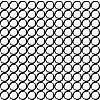Wanderschaft
Tutorial ©MaryZ. am 07.11.2019 mit PSP X9 geschrieben
Für diesen Rahmen brauchen wir:
Filter: ScreenWorks-Lace Screen
PhotoEffex - Scanlines
ein Foto max. 600px die längste Seite oder quadratisch
meine Textur - bitte in den PSP-Ordner "Texturen" einfügen
klick drauf - im neuen Fenster speichern unter ...
Hinweis: Symmetrisch erweitern, wenn nichts anderes dabei steht
01.öffne Dein Foto – dupliziere es mit Shift+D
Einstellen-Schärfe–Scharfzeichnen-schließe das Original
suche zwei Farben aus Deinem Foto
Stelle als VGF eine recht helle und als HGF eine dunkle Farbe ein
Wer mag, kann zunächst eine Aussparung auf das Foto erstellen
02. Bild – Rand hinzufügen 3 Pixel in der HGF
5 Pixel in der VGF-mit dem Zauberstab markieren
Effekte-Textureffekte-Textur:

Auswahl – Auswahl aufheben
3Pixel in der HGF
03. Bild – Rand hinzufügen 20px in der VGF
mit dem Zauberstab markieren
Effekte - Filter – ScreenWorks-Lace Screen-Standard
Effekte-3D Effekte-Aussparung:
Deckfähigkeit: 100 Unschärfe: 15
Auswahl – Auswahl aufheben
04. Punkt 2 wiederholen
05. Bild – Rand hinzufügen–nur Links + Rechts
30px in der VGF-mit dem Zauberstab markieren
Effekte-Filter Photoeffex-ScanLines:

Effekte-Kanteneffekte-Stark Nachzeichnen
Auswahl-Auswahl aufheben
06. Bild – Rand hinzufügen–nur Oben+Unten
30px in der VGF-mit dem Zauberstab markieren
Effekte-Filter Photoeffex-ScanLines: wie eben – aber zusätzlich
Haken bei: "Vertical Toggle" setzen
Effekte - Kanteneffekte – Stark Nachzeichnen
Auswahl – Auswahl aufheben
07. Punkt 2 + 3 + 2 wiederholen
08. Ebenen-neue Rasterebene
Urheberhinweise und Dein Wasserzeichen drauf.
Datei-Exportieren-JPEG-Optimierung. OK
![]()
Testbilder: ![]()